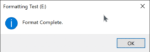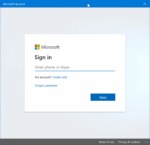A edição Home do Windows 10 custa US$ 139, enquanto a edição Pro custa US$ 199. Como uma nova licença do Windows 10 não é exatamente barata, faz sentido transferir sua licença do Windows 10 para seu novo computador ao descartar ou vender seu computador antigo.
Felizmente, transferir uma licença do Windows 10 de um computador para outro não é difícil.
Se você deseja transferir sua licença do Windows 10 de um computador antigo para um novo, tudo o que você precisa fazer é desativar ou desinstalar a licença do Windows 10 em seu computador antigo e, em seguida, ativar o Windows 10 em seu novo computador.
Posso transferir minha licença do Windows 10 para um novo computador?
Seu tipo de licença do Windows 10 informará se você pode transferir sua chave de licença do Windows 10 para outro computador ou do computador antigo para o novo. Ou seja, a Microsoft permite transferir apenas a licença de varejo do Windows 10 de um dispositivo para outro. Licenças OEM e de volume não podem ser transferidas.
Como verificar se o seu tipo de licença do Windows 10 é de varejo?
Como dito anteriormente, uma licença de varejo só pode ser transferida de um computador para outro. Portanto, garantir que seu tipo de licença do Windows 10 seja de varejo é essencial antes de fazer qualquer outra coisa. Aqui está como verificar:
Passo 1: Abra o prompt de comando digitando CMD na caixa Iniciar/barra de tarefas/executar e, em seguida, pressionar a tecla Enter.
Passo 2: Na janela do prompt de comando, digite o seguinte comando e pressione a tecla Enter.
slmgr -dli
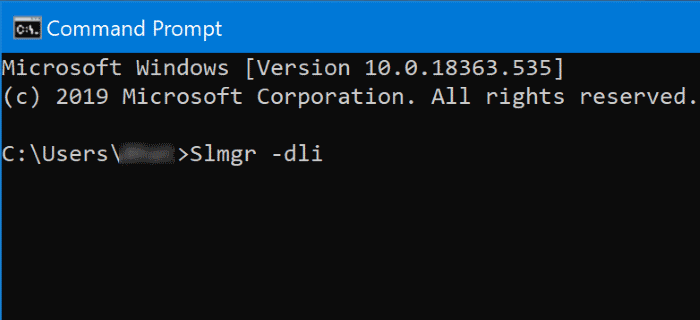

Pressionar a tecla Enter abrirá a caixa de diálogo Windows Script Host, que inclui detalhes sobre o tipo de sua licença do Windows 10. Se sua chave de licença do Windows 10 for de varejo, você verá “RETAIL” no campo Descrição. A caixa de diálogo também exibe a versão parcial da sua chave de licença do Windows 10.
Mantenha sua chave de produto do Windows 10 à mão
Para transferir sua chave de licença do Windows 10, você precisa da chave de licença do Windows 10 de 25 caracteres. A chave pode ser encontrada na caixa de varejo do Windows 10 ou no email que você recebeu logo após a compra da licença do Windows 10.
Obviamente, existem ferramentas disponíveis para recuperar ou recuperar sua chave de produto do Windows 10 de sua instalação existente do Windows 10, mas elas não são precisas o tempo todo. Portanto, sugerimos que você verifique se a chave do produto Windows 10 está correta (use a encontrada na caixa ou no e-mail) antes de desativar o Windows 10 no computador antigo.
Transferindo a licença do Windows 10 de um computador antigo para um novo
Se o seu tipo de licença do Windows 10 for de varejo, primeiro você precisa desativar a licença do Windows 10 no computador antigo. Aqui está como fazer isso.
Passo 1: Abra o prompt de comando como administrador. Tipo CMD no campo de pesquisa Iniciar/barra de tarefas, clique com o botão direito na entrada do prompt de comando e clique em Executar como administrador opção.
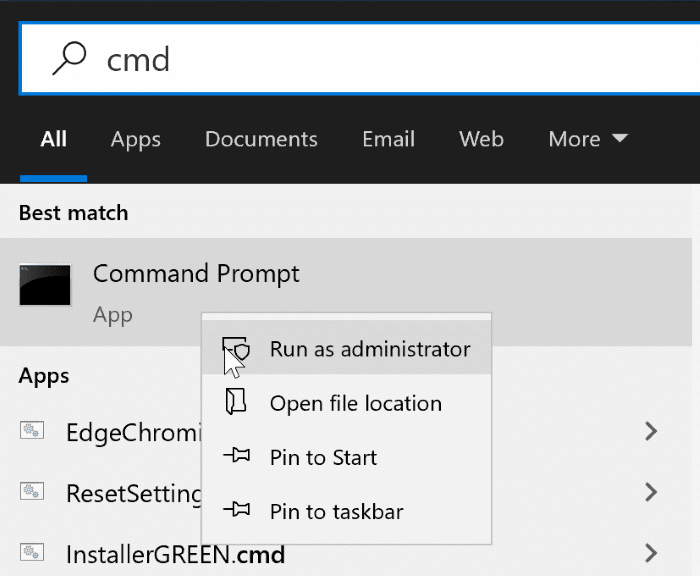
Clique no sim botão quando você obtém a caixa de diálogo Controle de Conta de Usuário.
Passo 2: Na janela do prompt de comando, digite o seguinte comando e pressione a tecla Enter para desativar o Windows 10 em seu computador atual.
slmgr.vbs /upk
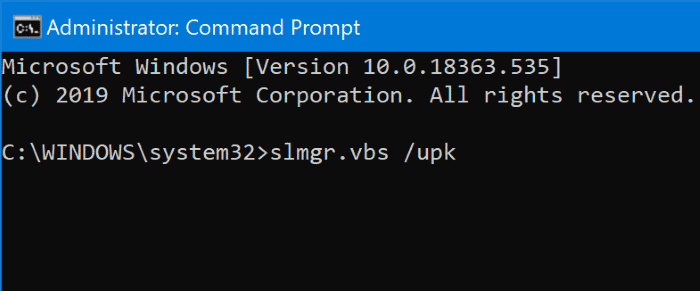
Você receberá a mensagem “Chave de produto desinstalada com sucesso” assim que pressionar a tecla Enter. Isso deve desativar sua licença do Windows 10 no computador atual.
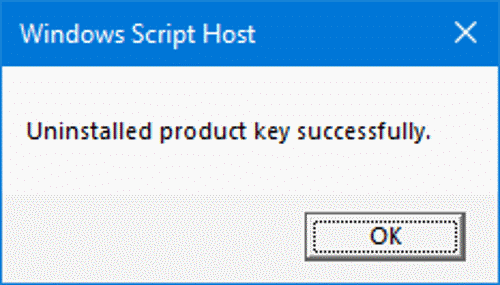
Etapa 3: Agora que você desinstalou sua licença do Windows 10 no computador atual, é melhor limpar também a chave do produto do registro. Para fazer isso, digite o seguinte comando e pressione a tecla Enter.
slmgr.vbs /cpky
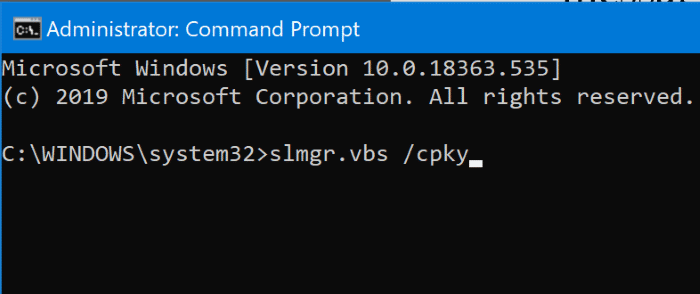
Ao pressionar a tecla Enter, você receberá a mensagem “Chave do produto do registro limpa com sucesso”.
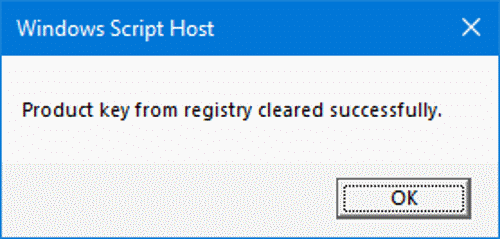
Passo 4: Reinicie o computador e verifique se o computador está conectado à Internet. Para verificar o status de ativação da sua licença do Windows 10 no computador atual, navegue até Configurações > Atualização e segurança > Ativação página.
Etapa 5: Agora que você desativou a licença do Windows 10 no computador antigo, é hora de ativar o Windows 10 no novo computador. No novo computador com Windows 10, navegue até Configurações > Atualização e segurança > Ativação página, clique Alterar chave de produto link.
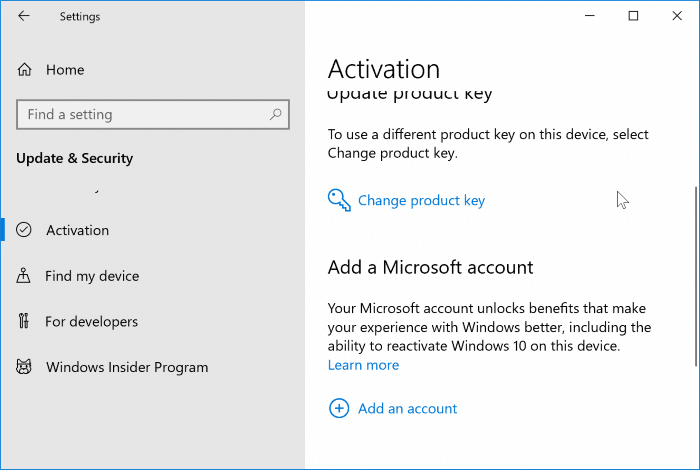
NOTA 1: Certifique-se de que seu novo computador esteja executando a mesma edição do Windows 10 instalada no computador antigo. Ou seja, por exemplo, se o seu computador antigo estiver executando o Windows 10 Home Edition, seu novo computador também deverá estar executando o Windows 10 Home Edition para ativar sua cópia da licença do Windows 10 usando a mesma chave.
NOTA 2: Se você ainda não instalou o Windows 10, baixe o Windows 10 ISO da Microsoft, crie uma mídia inicializável e instale-a. Durante a instalação, quando você for solicitado a inserir a chave do produto, digite a mesma.
Etapa 6: Digite a chave do produto de 25 caracteres e clique no botão Avançar para se conectar aos servidores de ativação da Microsoft e ativar sua cópia do Windows 10.
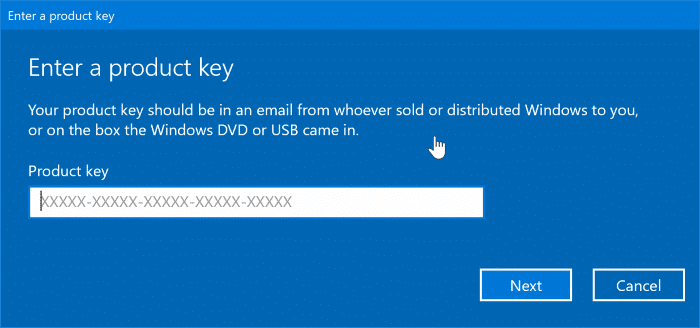
Se você tiver algum problema, execute o solucionador de problemas de ativação ou entre em contato com a equipe de suporte da Microsoft usando o aplicativo Get Help no Windows 10.
Hashtags: #Como #transferir #licença #Windows #para #novooutro #computador
FONTE
Nota: Este conteúdo foi traduzido do Inglês para português (auto)
Pode conter erros de tradução
Olá, se tiver algum erro de tradução (AUTO), falta de link para download etc…
Veja na FONTE até ser revisado o conteúdo.
Status (Ok Até agora)
Se tiver algum erro coloque nos comentários